Virus SafeFinder (09.14.25)
Što učiniti ako vaš Mac ima virus SafeFinderVećina korisnika Maca naviknula se vjerovati da je macOS nepobjediv kada je riječ o zlonamjernom softveru i virusima. Međutim, iznova smo dokazali da je macOS jednako ranjiv na viruse kao i Windows i drugi operativni sustavi. U stvari, neki napadači čak posebno ciljaju Macove, dizajnirajući svoj zlonamjerni softver za napad na ranjivosti jedinstvene za macOS.
Jedan od uobičajenih Mac virusa je vrsta preusmjeravanja preglednika, kao što je SafeFinder. Ova vrsta virusa, također klasificirana kao adware, preusmjerava sav vaš promet na određeni URL u želji da svojim klijentima generira prihod. SafeFinder može biti dosadan, ne samo zbog automatskih preusmjeravanja, već i zbog trajnih oglasa koje isporučuje adware.
Ako primijetite svoje sumnjivo ponašanje preglednika i više oglasa koji se prikazuju, tada je moguće da vaš Mac ima virus SafeFinder.
Što je virus SafeFinder na Macu?Baš kao što naziv implicira, virus SafeFinder uglavnom preusmjerava promet na web mjesto SafeFinder, a to je search.safefinder.com. Osim ovog URL-a, vaš promet mogao bi se preusmjeriti i na:
- search.safefinderformac.com
- search.macsafefinder.com
- search.safefinder .biz
- search.safefinder.info
Gore navedene domene također se smatraju lažnim tražilicama. Ovo su IP adrese za posluživanje povezane sa ovim zlonamjernim softverom:
- 72.246.56.25
- 23.62.239.11
- 13.66.51.37
SafeFinder uglavnom je otmičar preglednika koji preusmjerava aktivnosti vašeg web preglednika na bilo koju gore navedenu web stranicu treće strane i predstavlja sponzorirani sadržaj vašim rezultatima pretraživanja. Na primjer, kada pokušate izvesti upit pomoću preglednika, iznenadit ćete se kad utvrdite da se promijenila vaša zadana tražilica. Umjesto da dobijete rezultate od Googlea, na primjer, vaš će upit biti preusmjeren na bilo koju lažnu tražilicu gore, ali budući da zapravo nije tražilica, jednostavno će izvući rezultate pretraživanja iz Yahooa.
Osim promjene zadane tražilice, virus također mijenja vašu početnu stranicu, novu stranicu s prilagođenim karticama, a možda će instalirati i proširenje bez vašeg dopuštenja. Mogli biste primijetiti i da kada u web-preglednik unesete URL, preglednik vas ne vodi izravno na željenu stranicu i vodi na slučajnu stranicu. To znači da je otmičar također iskrivio postavke DNS-a na vašem Macu.
Virus SafeFinder razvila je Linkury Ltd, tvrtka sa sjedištem u Izraelu koja proizvodi rješenja za unovčavanje softvera. Ova je tvrtka poznata po stvaranju i distribuciji neukusnih Mac uređaja za čišćenje i otmičara preglednika, uključujući otmičare preglednika Linkury i SafeFinder. Safe Finder promovira se kao koristan alat za pojednostavljivanje weba. Međutim, način distribucije koji Linkury koristi, što uključuje grupiranje aplikacija i druge skice instalacije, daje vam naslutiti prirodu ovog navodno korisnog alata.
Safe Finder instalira alatnu traku, koja bi trebala biti -nametljiv, koji sadrži puno funkcija, uključujući prijevod web mjesta, dijeljenje društvenih mreža i ocjenu web mjesta.
Ali sve ove značajke postaju beskorisne jer zlonamjerni softver onemogućuje posjet bilo kojem drugom web mjestu osim pretraživanja. macsafefinder.com ili search.safefinder.com.
Ranije ove godine, Safe Finder ponovno se razvio i uključio je poznatiju funkciju. Pogođene žrtve se umjesto toga preusmjeravaju na Akamaihd.net, koji je druga vrsta otmičara preglednika. Zadana tražilica zamijenjena je nečim poput search8952443-a.akamaihd.net. Ova nova funkcija uključuje Akamaijeve usluge u oblaku i značajku isporuke sadržaja u nadi da će adware aktivnost ostati na površini i omogućiti zlonamjernoj infrastrukturi da prevlada sve oblike ograničenja i stavljanja na crne liste.
Kako se širi Safe Finder?U većini slučajeva virus Safe Finder nalazi se na vašem Macu jer ste ga sami instalirali. Stoga nije slučajno vaše računalo zaraženo. Možda se ne sjećate instaliranja virusa ili alatne trake, ali možda se sjećate besplatnog programa koji ste nedavno instalirali. Možete tvrditi da je softver koji ste instalirali legitiman i vjerojatno je istinit. Ali ono što ne znate jest da je taj besplatni program dobio dodatni teret: virus Safe Finder. A budući da niste provjerili svaki korak instalacijskog postupka ili ste jednostavno odabrali opciju brze instalacije, niste shvatili da je zlonamjerni softver uključen u instalacijski paket.
Još jedan uobičajeni način distribucije su lažni skočni prozori Adobe Flash Player. Ovo je dugogodišnja strategija distribucije, no čini se da još uvijek ima korisnika koji padaju na ovaj trik. Nadamo se da se s završetkom Flasha možda napadači više ne bi usudili koristiti ovu tehniku da prevare ljude da kliknu na skočni prozor. Shema je zapravo vrlo jednostavna: dobavljač instalira automatsku obavijest koja se pojavljuje kada korisnik posjeti određeno web mjesto, tražeći od korisnika da ažurira svoj Flash player kako bi mogao pristupiti sadržaju te web stranice. Ali nakon što korisnik klikne na poruku, zlonamjerni teret preuzima se na korisnikovo računalo i stvara pustoš u obliku oglasa.
Ono što Safe Finder čini opasnijim jest kada radi zajedno s drugim zlonamjernim softverom ili otmičarima preglednika. Na primjer, Safe Finder može doći iz aplikacija za ubrizgavanje oglasa, kao što su SystemNotes 1.0 ili AddUpgrade 1.0. A obitelji zlonamjernog softvera koje dolaze raditi zajedno su loše vijesti. Ne samo da otežava uklanjanje virusa SafeFinder s Maca, već i umnožava probleme uzrokovane prevelikim brojem oglasa. Nije zapravo stvar jedan plus jedan, već stvar eksponencijalnog rasta.
Upute za uklanjanje virusa SafeFinderKad vaš Mac ima virus SafeFinder, morate osigurati da se datoteke i komponente povezane s njim brišu s računala. Inače, zlonamjerni softver će se jednostavno vratiti.
Evo koraka za potpuno uklanjanje ove smetnje s vašeg Maca:
1. korak: Uklonite Safe Finder s računala. Kako izbrisati virus SafeFinder iz macOS-amacOS je sigurniji od Windowsa, ali nije nemoguće da zlonamjerni softver bude prisutan na Macu. Baš kao i drugi operativni sustavi, macOS je također ranjiv na zlonamjerni softver. Zapravo je bilo nekoliko prethodnih napada zlonamjernog softvera koji ciljaju korisnike Maca.
Brisanje virusa SafeFinder s Maca puno je lakše od drugog OS-a. Evo cjelovitog vodiča:
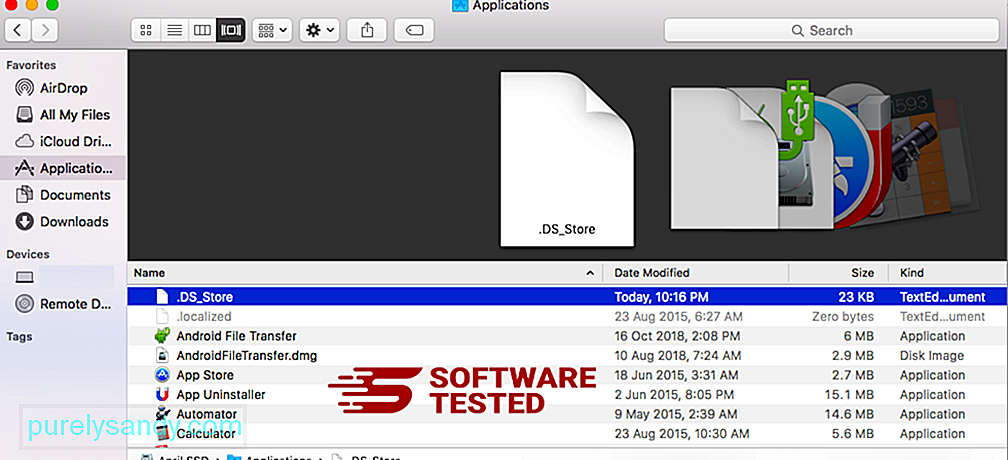
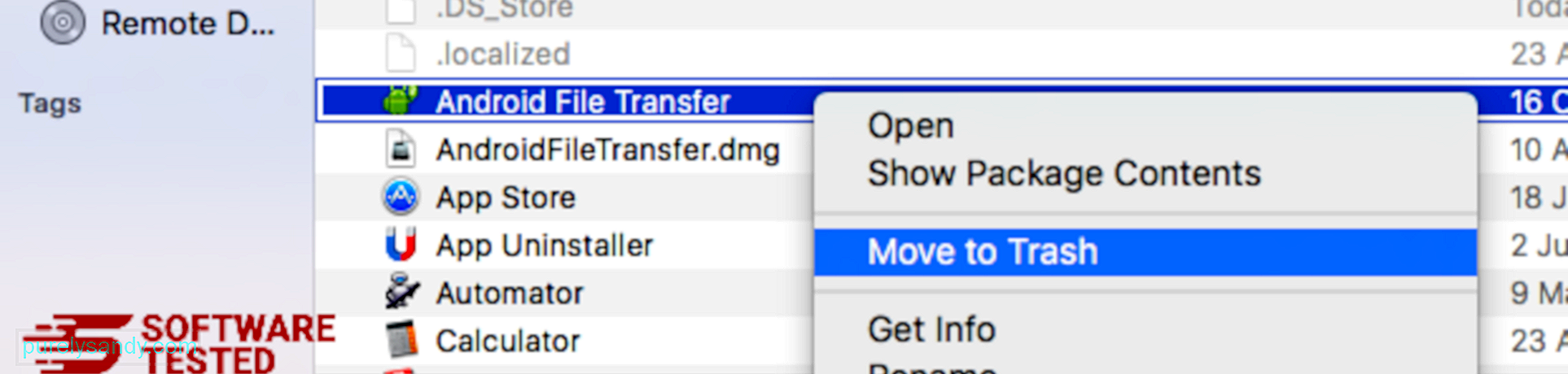
Da biste se u potpunosti riješili virusa SafeFinder, ispraznite smeće.
Korak 2: Poništite promjene u pregledniku.Morate deinstalirati alatnu traku i resetirati zadane postavke preglednika. Upute prema pregledniku koji koristite možete slijediti iz sljedećih uputa:
Kako se riješiti virusa SafeFinder iz SafarijaPreglednik računala jedno je od glavnih ciljeva zlonamjernog softvera - promjena postavki, dodavanje novih proširenja i promjena zadane tražilice. Dakle, ako sumnjate da je vaš Safari zaražen virusom SafeFinder, evo sljedećih koraka:
1. Izbrišite sumnjiva proširenja Pokrenite web preglednik Safari i na vrhu izbornika kliknite Safari . Na padajućem izborniku kliknite Postavke . 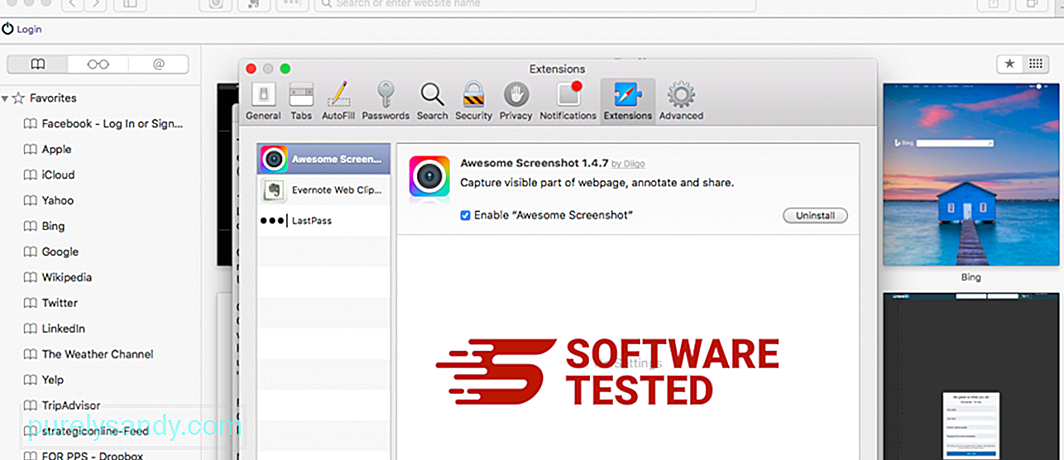
Kliknite karticu Proširenja na vrhu, a zatim na lijevom izborniku pogledajte popis trenutno instaliranih proširenja. Potražite virus SafeFinder ili druga proširenja za koja se ne sjećate da su ih instalirali. Kliknite gumb Deinstaliraj da biste uklonili proširenje. Učinite to za sva sumnjiva zlonamjerna proširenja.
2. Vratite promjene na svoju početnu stranicuOtvorite Safari, a zatim kliknite Safari & gt; Postavke. Kliknite Općenito . Pogledajte polje Početna stranica i provjerite je li to uređeno. Ako je vašu početnu stranicu promijenio SafeFinder Virus, izbrišite URL i unesite početnu stranicu koju želite koristiti. Obavezno navedite http: // prije adrese web stranice.
3. Resetirajte Safari17411
Otvorite aplikaciju Safari i na izborniku u gornjem lijevom kutu zaslona kliknite Safari . Kliknite Poništi Safari. Otvorit će se dijaloški prozor u kojem možete odabrati koje elemente želite resetirati. Zatim kliknite gumb Poništi da biste dovršili radnju.
Kako ukloniti virus SafeFinder iz Google ChromeaDa biste u potpunosti uklonili virus SafeFinder sa svog računala, morate poništiti sve promjene na Google Chromeu deinstalirajte sumnjiva proširenja, dodatke i dodatke koji su dodani bez vašeg dopuštenja.
Slijedite upute u nastavku za uklanjanje virusa SafeFinder iz Google Chromea:
1. Izbrišite zlonamjerne dodatke. Pokrenite aplikaciju Google Chrome, a zatim kliknite ikonu izbornika u gornjem desnom uglu. Odaberite Više alata & gt; Proširenja. Potražite virus SafeFinder i druga zlonamjerna proširenja. Označite ova proširenja koja želite deinstalirati, a zatim kliknite Ukloni da biste ih izbrisali. 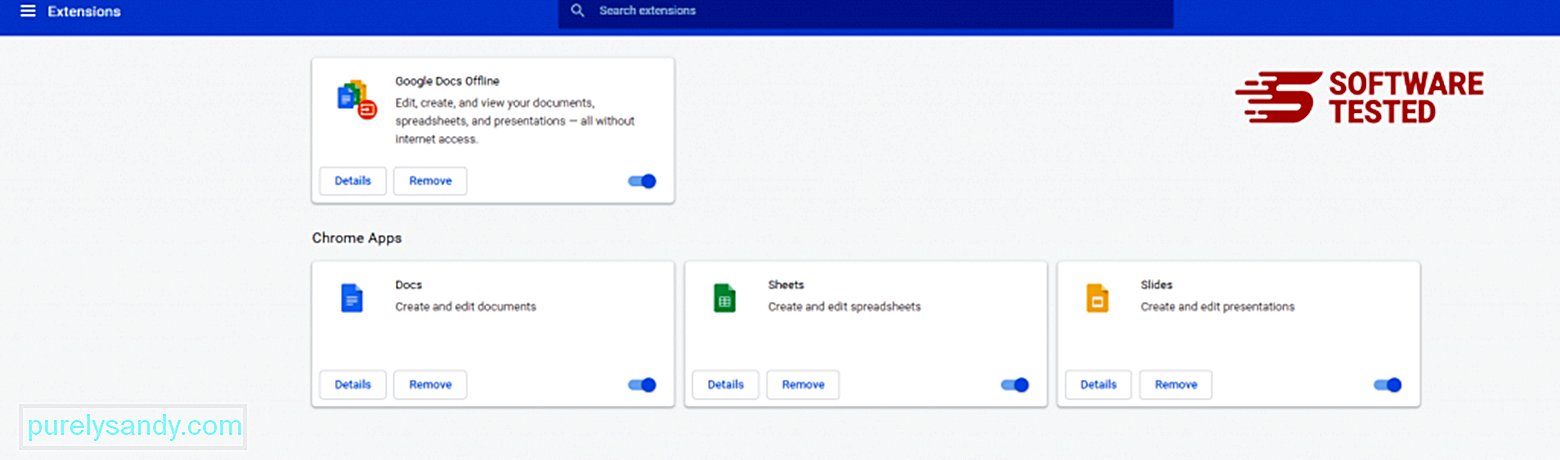
Kliknite ikonu izbornika Chrome i odaberite Postavke . Kliknite Pri pokretanju , a zatim označite Otvori određenu stranicu ili skup stranica . Možete postaviti novu stranicu ili postojeće stranice koristiti kao početnu. 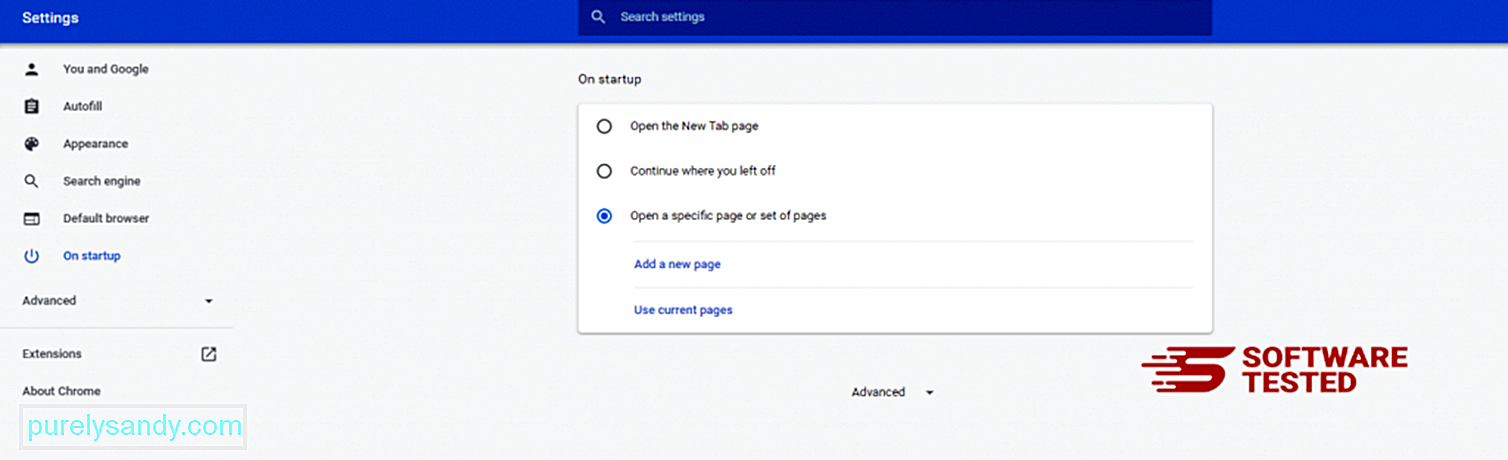
Vratite se na ikonu izbornika Google Chromea i odaberite Postavke & gt; Tražilica , a zatim kliknite Upravljanje tražilicama . Vidjet ćete popis zadanih tražilica dostupnih za Chrome. Izbrišite bilo koju tražilicu za koju mislite da je sumnjiva. Kliknite izbornik s tri točke pored tražilice i kliknite Ukloni s popisa. 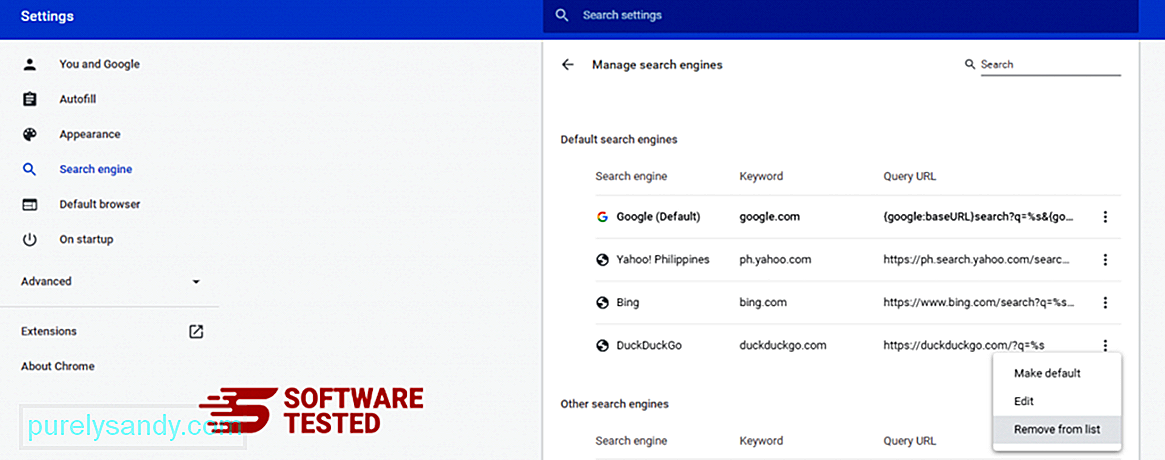
Kliknite ikonu izbornika koja se nalazi u gornjem desnom dijelu preglednika i odaberite Postavke . Pomaknite se do dna stranice, a zatim kliknite Vrati postavke na izvorne zadane postavke pod Vrati na zadano i očisti. Kliknite gumb Poništi postavke da biste potvrdili radnju. 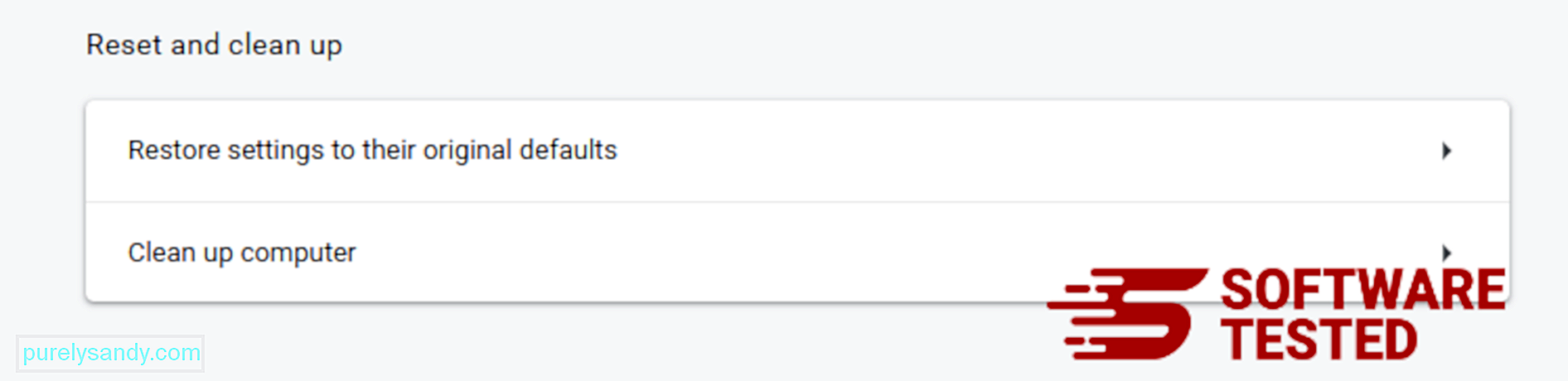
Ovaj će korak resetirati vašu početnu stranicu, novu karticu, tražilice, prikvačene kartice i proširenja. Međutim, vaše oznake, povijest preglednika i spremljene lozinke bit će spremljene.
Kako izbrisati virus SafeFinder iz Mozille FirefoxBaš kao i drugi preglednici, zlonamjerni softver pokušava promijeniti postavke Mozille Firefox. Morate poništiti ove promjene da biste uklonili sve tragove virusa SafeFinder. Slijedite korake u nastavku za potpuno uklanjanje virusa SafeFinder iz Firefoxa:
1. Deinstalirajte opasna ili nepoznata proširenja.Provjerite ima li u Firefoxu nepoznata proširenja koja se ne sjećate instaliranja. Postoji velika šansa da je ova proširenja instalirao zlonamjerni softver. Da biste to učinili, pokrenite Mozilla Firefox, kliknite ikonu izbornika u gornjem desnom kutu, a zatim odaberite Dodaci & gt; Proširenja .
U prozoru Proširenja odaberite SafeFinder Virus i druge sumnjive dodatke. Kliknite izbornik s tri točke pored proširenja, a zatim odaberite Ukloni da biste izbrisali ta proširenja. 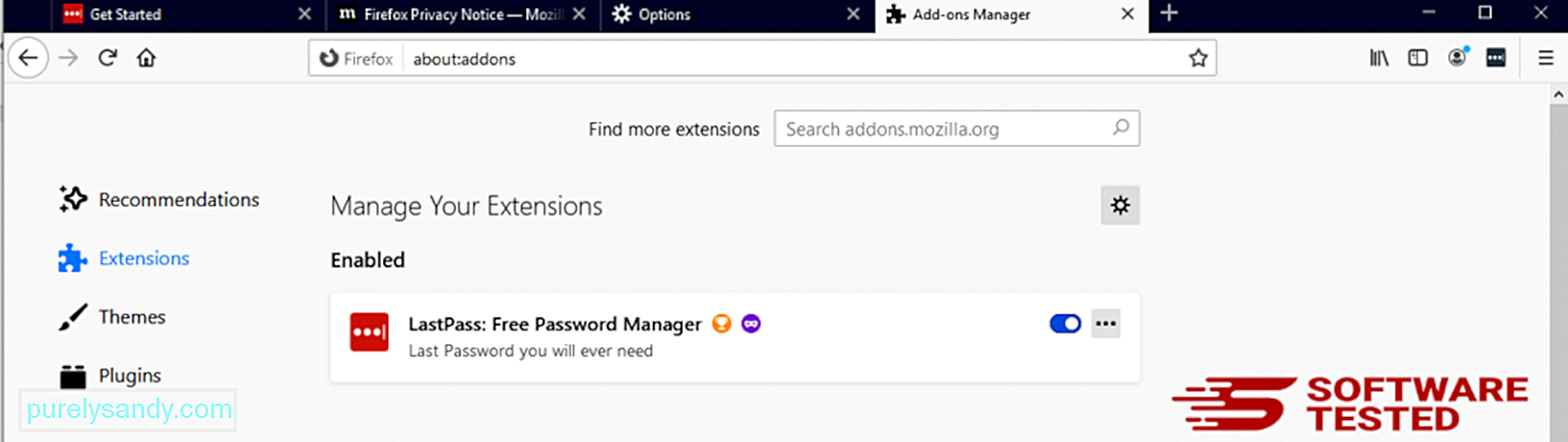
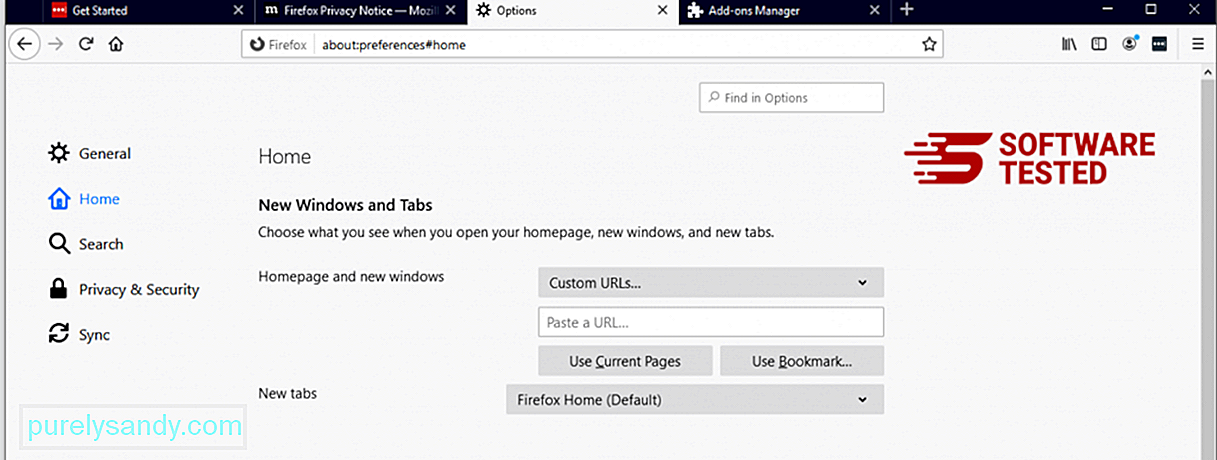
Kliknite izbornik Firefox u gornjem desnom kutu preglednika, a zatim odaberite Opcije & gt; Općenito. Izbrišite zlonamjernu početnu stranicu i unesite željeni URL. Ili možete kliknuti Vrati da biste prešli na zadanu početnu stranicu. Kliknite U redu da biste spremili nove postavke.
3. Resetirajte Mozilla Firefox. Idite na izbornik Firefox, a zatim kliknite na upitnik (Pomoć). Odaberite Informacije o rješavanju problema. Pritisnite gumb Osvježi Firefox kako biste pregledniku dali novi početak. 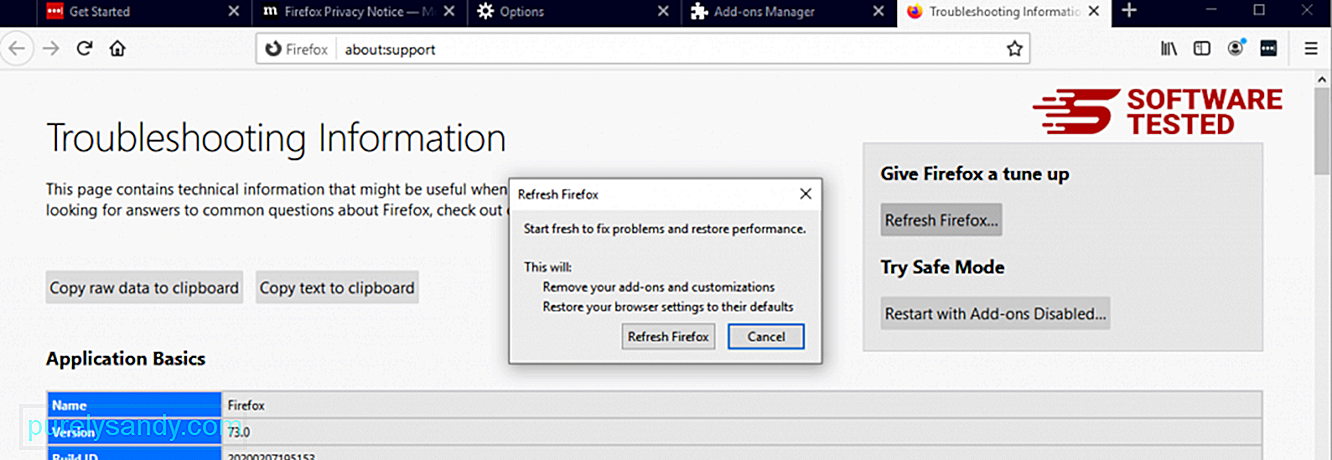
Nakon što dovršite gore navedene korake, SafeFinder virus u potpunosti će se ukloniti iz vašeg preglednika Mozilla Firefox.
Kako se riješiti virusa SafeFinder iz Internet ExploreraDa biste osigurali da malware koji je hakirao vaš preglednik potpuno je nestao i da su sve neovlaštene promjene stornirane u Internet Exploreru, slijedite korake navedene u nastavku:
1. Riješite se opasnih dodataka. Kad zlonamjerni softver otme vaš preglednik, jedan od očitih znakova je kada vidite dodatke ili alatne trake koji se iznenada pojavljuju u programu Internet Explorer bez vašeg znanja. Da biste deinstalirali ove dodatke, pokrenite Internet Explorer , kliknite ikonu zupčanika u gornjem desnom kutu preglednika da biste otvorili izbornik, a zatim odaberite Upravljanje dodacima. 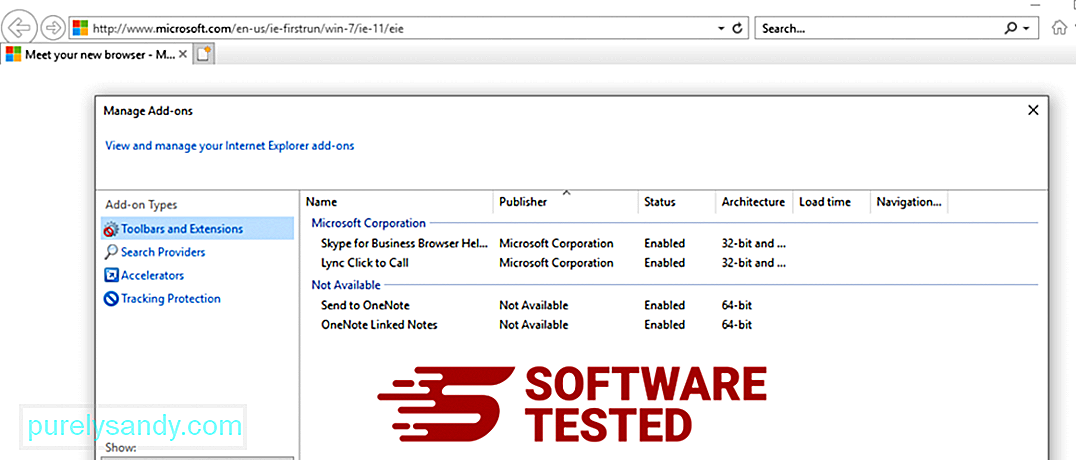
Kad vidite prozor Upravljanje dodacima, potražite (naziv zlonamjernog softvera) i druge sumnjive dodatke / dodatke. Te dodatke / dodatke možete onemogućiti klikom na Onemogući . 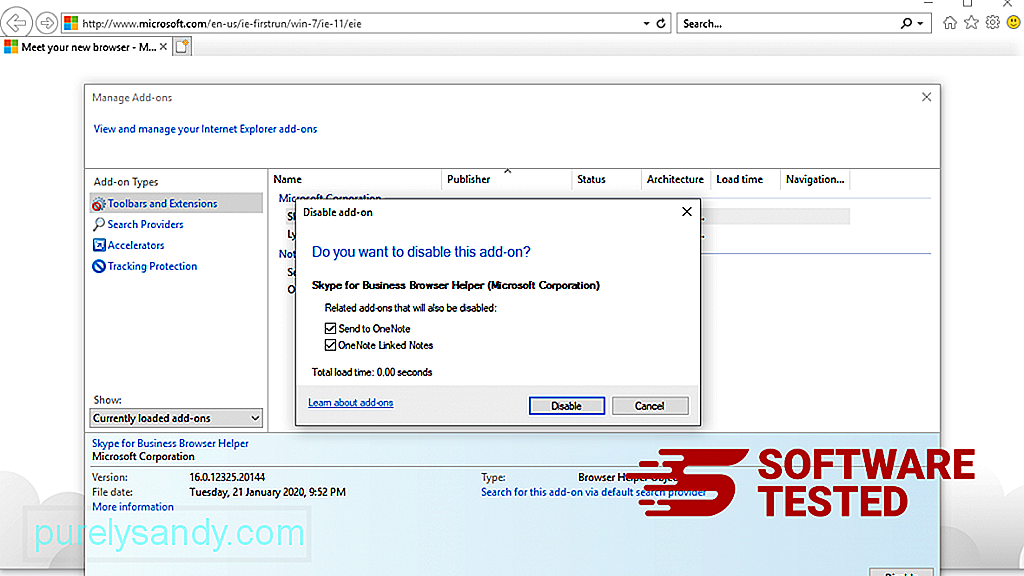
Ako odjednom imate drugu početnu stranicu ili je promijenjena vaša zadana tražilica, možete je vratiti putem postavki Internet Explorera. Da biste to učinili, kliknite ikonu zupčanika u gornjem desnom kutu preglednika, a zatim odaberite Internetske mogućnosti . 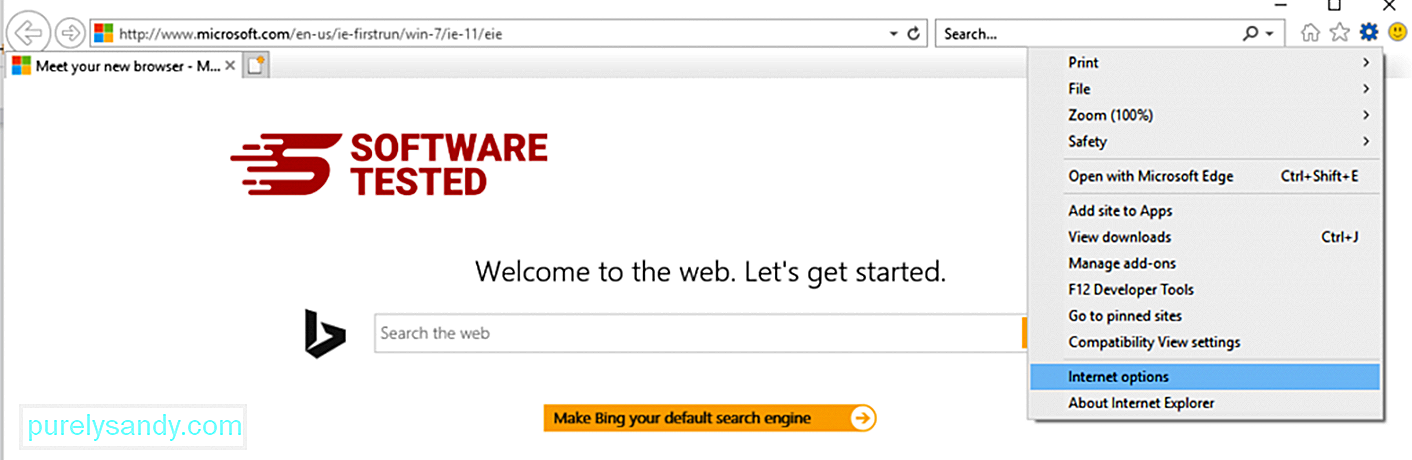
Na kartici Općenito izbrišite URL početne stranice i unesite željenu početnu stranicu. Kliknite Primijeni da biste spremili nove postavke. 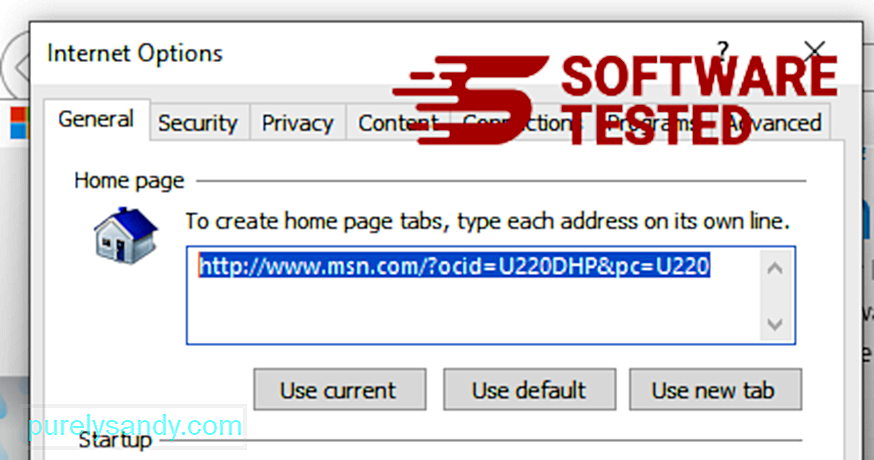
Na izborniku Internet Explorer (ikona zupčanika na vrhu) odaberite Internetske mogućnosti . Kliknite karticu Napredno , a zatim odaberite Poništi . 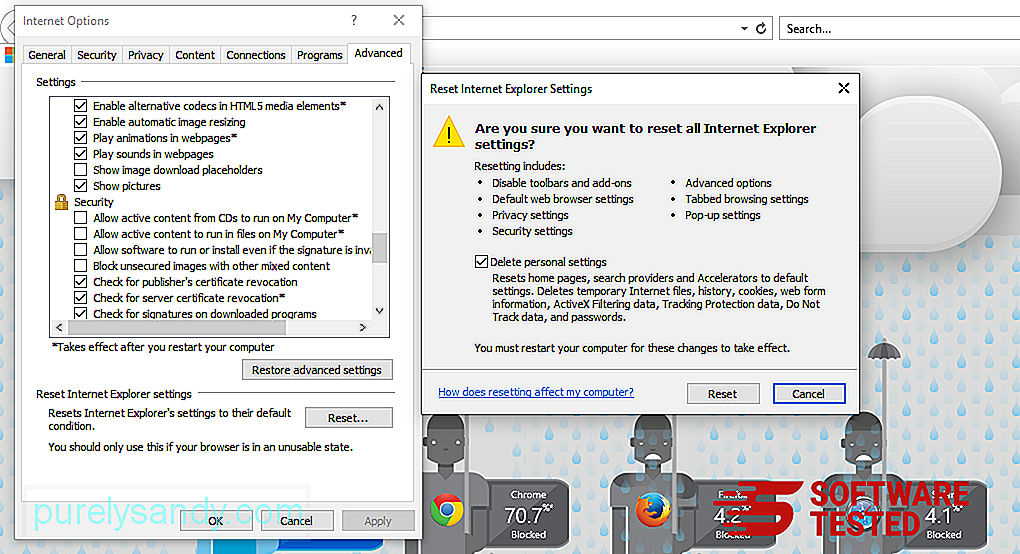
U prozoru za poništavanje označite Izbriši osobne postavke i još jednom kliknite gumb Poništi da biste potvrdili radnju.
SažetakSigurni tražitelj je ne samo vaš uobičajeni otmičar preglednika. Stalno se razvija i raste u smislu sofisticiranosti i varijacija. Dakle, čim primijetite njegovu prisutnost, pobrinite se da ga u potpunosti uklonite sa svog Maca.
Youtube video: Virus SafeFinder
09, 2025

